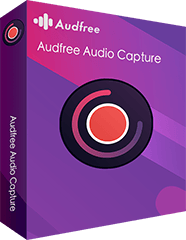SoundCloudをWAVオンラインに無料でダウンロードするにはどうすればいいですか?これは、SoundCloudユーザーがコンテンツをオンラインで共有したいときに毎回投げかける共通の質問です。最大のオンラインオーディオストリーミングプラットフォームの1つであるSoundCloudは、無料で曲、ポッドキャスト、および多くをアップロード、共有するためのオプションを提供します。
あなたは、世界のどの部分から長い間知られている、新しい今後のアーティストの両方によって作成された多数の音楽プレイリストとトラックを発見し、再生することができます。SoundCloudは、あなたがリアルタイムであなたのファンと共有するために任意の音をアップロードすることができ、唯一のプラットフォームです。
唯一の欠点は、SoundCloudはあなたがそのサーバーを介して直接音楽をダウンロードすることはできませんということです。したがって、あなたは、これを実現するためにSoundCloudのダウンローダを使用する必要があります。しかし、これらのダウンローダーのほとんどは、MP3形式であなたのSoundCloudのオーディオを保存することをサポートしているだけです。そこで、この記事では、SoundCloudをWAV形式にするための特別で強力なツールをいくつか紹介します。
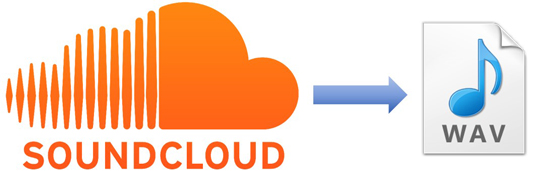
第1部分 ベストなSoundCloud WAVダウンローダー: AudFree Audio Capture
SoundCloudからWAVをダウンロードする方法とは?このパートでは、AudFree Audio Captureを取得します。WindowsとMac用のこの最高のSoundCloudからWAVへのダウンローダーは、SoundCloudのオーディオをWAVのような一般的な出力形式でストリーミングするために必要なすべてのものです。それは自動的にあなたのコンピュータで再生されている任意のサウンドを記録し、最大100%の元の品質を保持します。ゲーム、ビデオ会議、ライブ講座など、さまざまなものから音声を抽出することができます。
AudFree Audio Captureは、録音した音声をWAV、FLAC、MP3、AACなどのほとんどの形式に変換することができます。その後、ダウンロードしたトラックを任意のポータブルデバイスとメディアプレーヤーで再生することができます。さらに、主要なオーディオパラメータを編集し、ビットレート、サンプルレート、チャンネルなどの音楽品質を調整することによって、録音したオーディオ品質をカスタマイズすることができます。
第2部分 SoundCloudをWAV高音質に変換する方法
ここでは、WAV形式の音声を簡単に取得する方法を紹介します。AudFree Audio Captureは、PC上のあらゆる音声をロスレスで録音してくれる精悍なツールです。SoundCloudストリーミングサービスなどのすべてのオーディオトラックを録音してくれます。
- ステップ 1AudFree Audio Captureを起動する

- AudFreeアプリをパソコンにダウンロードしインストールしたら、デスクトップ上のショートカットをダブルクリックして起動します。プログラムのリストが表示されたポップアップウィンドウが表示されるはずです。アプリが見つからない場合は、SoundCloudをそこに追加する必要があるかもしれません。
- ステップ 2SoundCloudの出力形式と設定をカスタマイズする
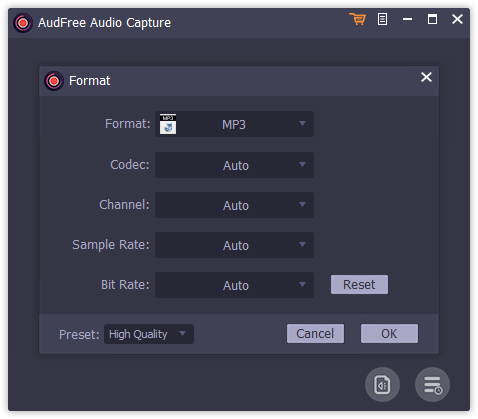
- AudFree Audio RecorderはWAV、FLAC、AAC、M4Bなどのいくつかの出力形式をサポートしています。まず、AudFreeインターフェースの右下隅にある「形式」ボタンをクリックし、WAVを出力形式として定義します。また、ビットレート、サンプルレートなどの他の設定をパーソナライズすることができます。
- ステップ 3SoundCloudをWAVに再生して取り込む
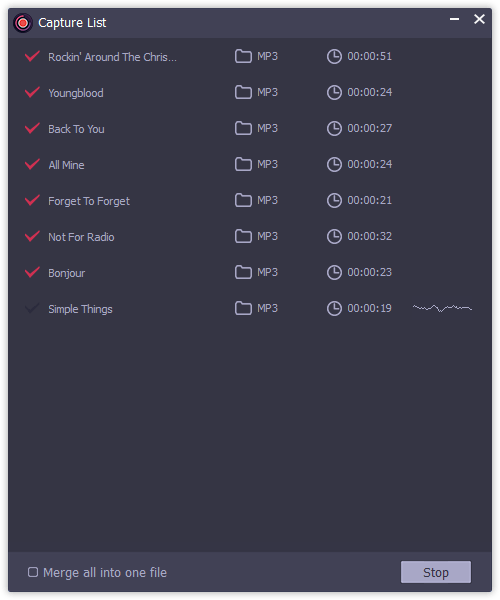
- 今、スタートウィンドウからSoundCloudプログラムをタッチすると、AudFree Audio Captureはすぐに新しい録音ウィンドウをポップアップ表示します。キャプチャしたいSoundCloudのトラックを探して再生し、AudFreeツールにストリーミング音楽を録音させます。
- ステップ 4録音したものを保存して編集する
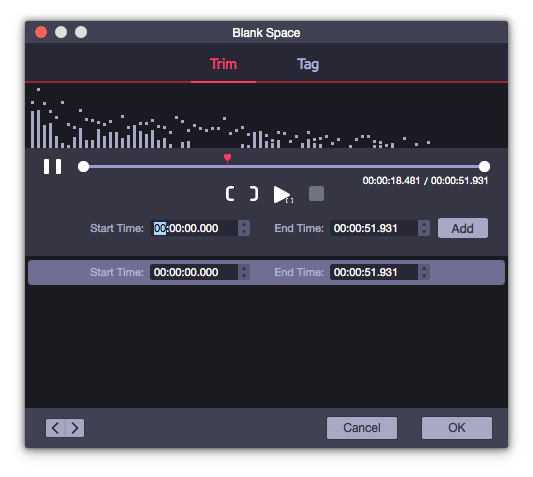
- オーディオファイルをキャプチャしたら、画面の下にある「停止」ボタンをクリックして、録音プロセスを停止します。「編集」アイコンに行って、音声を編集するオプションがあります。ここでは、音声の不要なセグメントを分割したり、結合したり、その他の編集機能を使用することができます。最後に、「保存」ボタンをクリックすると、コンピュータの保存先フォルダにWAV形式で録音が保存されます。
第3部分 SoundCloudをWAVにオンライン無料でダウンロードする方法
無料でSoundCloudをWAVにオンラインダウンロードすることを選択することもできます。ここでは、簡単な手順で音声を取得するための3つの推奨ツールを紹介します。
1. SoundCloudダウンローダー :Loader.to
Loader.toは、SoundCloudをWAVファイルにダウンロードするのに役立つオンラインツールです。WAV、MP3、FLACなどのいくつかのフォーマットでSoundCloudを楽にダウンロードできます。ここでは、それを使用する方法についての手順を確認してください。
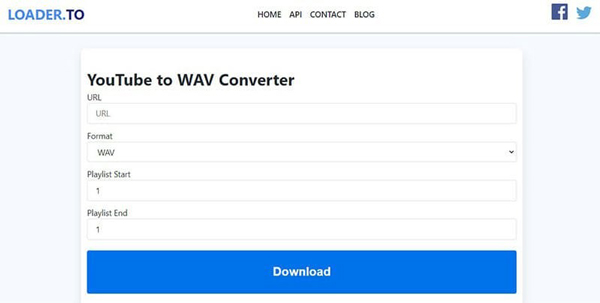
ステップ 1. Loader.toの公式サイトへアクセスします。
ステップ 2. ダウンロードしたいSoundCloudの曲のURLをコピー&ペーストします。
ステップ 3. 音声を変換する形式を選択します。フォーマット」セクションのドロップダウンメニューから、WAVオプションを選択します。
ステップ 4. 最後に、「ダウンロード」タブをクリックし、プログラムがSoundCloudオーディオをWAV形式でダウンロードするのを開始させます。その後、それらをコンピュータに保存し、自由に他のデバイスで共有したり、ストリーミングしたりすることができます。
2. Clideo SoundCloud Converter
ClideoでSoundCloudをWAVにダウンロードすることもできます。このツールは500MBまでのファイルを無料で管理し、パソコンやスマホなどどのデバイスからでも動作します。必要なのは、安定したインターネット接続だけです。以下は、それがどのように動作するかの手順です。
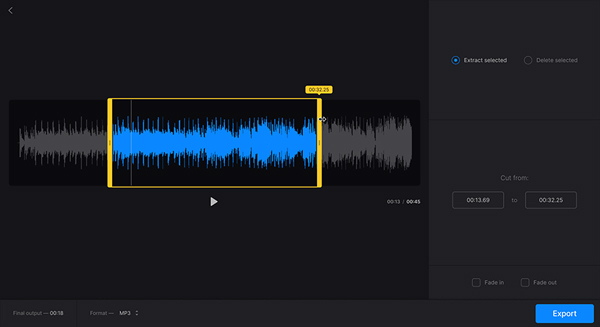
ステップ 1. ClideoにSoundCloudの音声をアップロードする
まず、SoundCloudストリーミングサービスを開き、ダウンロードしたい音声を見つけます。次のタブで、「Climideo」アプリを起動し、「ファイルを選択」ボタンを押します。それから、SoundCloudからオーディオトラックをアップロードすることを開始します。
ステップ 2. オーディオを編集して保存する
あなたは、オーディオ全体または一部を保存するオプションがあります。曲全体なら、スライダーをトラックの「開始」「終了」ポイントに設定します。トラックの一部であれば、必要な断片を選択し、"カット "タブをクリックして必要な部分を抽出するだけです。次に、「メニュー」オプションに移動して、リストから「WAV」フォーマットを選択します。
ステップ 3. SoundCloudをWAVにダウンロードする
最後に、オーディオをデバイス、Dropbox、またはGoogle Driveに保存します。
3. Convertio
最後の1つは、SoundCloudからWAVを無料でダウンロードするためにConvertioを使用することです。300以上のファイル形式に対応しており、オーディオにパラメータを設定するオプションも用意されています。アップロードできる最大ファイルサイズは100MBまでです。
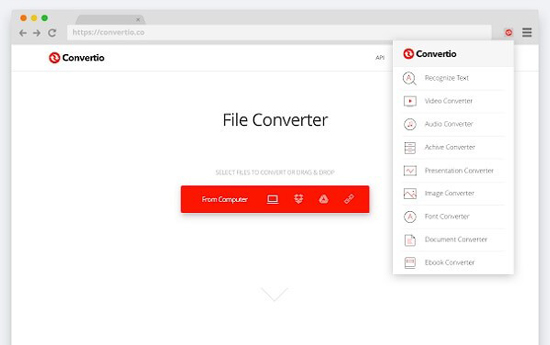
ステップ 1. ウェブブラウザで「Convertio」公式サイトにアクセスします。
ステップ 2. また、パソコンでSoundCloudを起動します。そして、ダウンロードしたいSoundCloudの音声の「URL」アイコンをコピーしてください。そして、それをConvertioのURLバーに貼り付けます。
ステップ 3. ロードされたら、出力形式として「WAV」オプションを選択し、「変換」ボタンをクリックします。
ステップ 4. 最後に、「ダウンロード」ボタンをクリックして、SoundCloudのWAVファイルをコンピュータにダウンロードして保存します。
第4部分 SoundCloudをWAVに変換することに関するよくある質問
SoundCloudからWAVへの変換について、あなたの頭の中を疑問が駆け巡っているのでしょうか?もしそうなら、これらの回答は大きな助けになるかもしれません。
質問1:WAVファイルとは何ですか?
WAVは、波形オーディオファイル形式として知られ、波形データを保存するための標準的なデジタルオーディオファイル形式です。WAVファイルには、いくつかのサンプリングレートとビットレートがあります。一般的には、44.1 kHz、16ビットのステレオ形式で保存されます。また、この形式では圧縮は行われませんが、Audio Compression Managerコーデックを使用して圧縮することができます。
質問2:SoundCloudにWAVをアップロードできますか?
はい、Cakewalk SoundCloudなどのSoundCloudダウンローダーを使って、WAVをSoundcloudにアップロードすることができます。Cakewalkを使用するには、「ユーティリティ」から「SoundCloudで共有」をクリックし、Cakewalk SoundCloudを起動します。その後、「参照」ボタンをクリックし、アップロードしたいWAVオーディオファイルを選択します。また、Cakewalk SoundCloudで必要な設定を指定することもできます。
質問3:SoundCloudにアップロードするのはWAVとMP3のどちらが良いですか?
WAVファイルはMP3よりも高音質です。また、より正確なオーディオクリップを提供します。しかし、MP3 フォーマットよりもサイズが大きくなります。したがって、高品質の出力を得るには、SoundCloudにWAVをアップロードする方がよいでしょう。
質問4:最高のSoundCloudからWAVへのコンバータは何ですか?
あなたはロスレス音質を提供し、あなたの希望のオプションにパラメータ設定をサポートするコンバーターが必要です。AudFree Audio Captureは、その革新的で高度なオーディオ録音技術で優れた結果を提供します。AudFree Audio Captureを使用して、Deezer、他の音楽ストリーミングサービス、オンラインラジオ局、ローカルメディアプレーヤーなどから音楽を録音することを管理します。
第5部分 結論
あなたはこの記事からいくつかのSoundCloudからWAVへのコンバーターオプションを持っています。それらを使えば、SoundCloudの音声をWAVファイルに変換した後、どのデバイスでも再生可能な形式で簡単に手に入れることができます。ところで、最高のオーディオ録音ツールであるAudFree Audio Captureは使いやすく、希望の規格にパラメータを設定することをサポートしています。また、コンピュータで再生しているあらゆるサウンドをプレーンなオーディオファイルにキャプチャして、いつでもどこでも使用できるようにサポートします。
2023年01月11日 2:00 PM
投稿者:Roger Kelly - 音声録音のコツ